用WPS制作课后练习课件的方法
不用说,就算你是天才,不练也只能用。只有多练习,才能掌握课堂知识。这里我只介绍选择题的制作。毕竟这是英语试题得分最高的一个。没有必要为此准备材料。本文详细阐述了利用WPS制作课后练习课件的方法。
操作程序
1.分别在三个文本框中输入:选择标题和下面的A、B、C;正确答案是八点了;选择项目“b”并选择答案文本框以添加效果。

如果“强调/其他效果/改变字体颜色”,右击动画项选择“计时”,点击“触发”按钮,从“效果选项”中选择“形状:八点了”(即回答文本框),然后将声音设置为“掌声”。在选项“B”的文本框中添加一个“输入/擦除”的动画效果,将开头设置为“之前”,然后通过单击“重新排序”的向下按钮将其移动到结尾。
2.在文本框中输入错误的答案“我八岁”,并添加“强调/闪烁”效果。另外,从“定时”和“触发”中设置点击对象为“形状:我八岁”,从“效果选项”中设置声音为“微风”。将此文本框复制两份,将文本框的内容更改为其他错误答案,并将其拖到选项a和c后面。

3.选中前两步画出的所有文本框,复制粘贴其中一个做下一题,按下一题修改问答内容,从而做出另一题。如果要修改正确的选项位置,只需拖动调整每个答案的位置,然后在标题后修改正确的选项即可。通过重复这一步,我们可以很容易地做出大量的选择题。
4.单击菜单“幻灯片放映/幻灯片切换”,在“幻灯片切换”窗格中,在取消换片模式下,单击“当您单击鼠标时”选项。这确保了当主题没有完成时,即使您单击到选定项目以外的位置,它也不会自动跳转到下一页。然后点击菜单“幻灯片放映/动作按钮”,主题完成后选择“添加下一页”按钮切换到下一页。当然也可以在播放时从右键菜单中选择下一页操作。
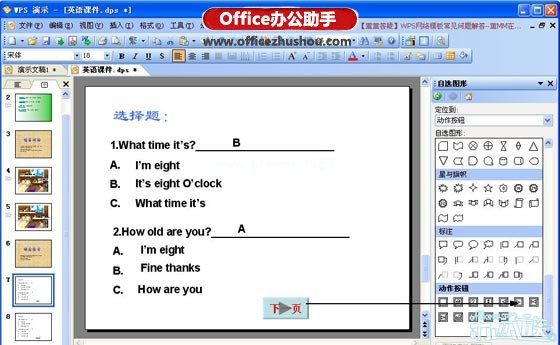
这样做了一页选择题后,通过插入幻灯片副本可以快速添加其他选择题。完成后,按F5运行。当你点击并选择错误答案时,答案只会闪烁。如果选择正确答案,答案会变成红色,题目中会自动填入答案项B。同时,你可以听到掌声和鼓励。另外,我们可以选择下一个问题的所有内容来设置动画,并在正确答案的“触发”下排列动画项目,这样在正确答案之后就可以出现下一个问题。至于填空题和答题的制作,只需将答题文本框设置成动画,点击标题文本框通过触发设置启动效果即可。具体操作类似于选择题中答案文本框的设置,就不多说了。
本文已收录于:WPS演示课件制作教程。
更多相关阅读。
WPS演示中利用触发器控制板书内容的方法。
WPS演示课件教程:如何使用对象层工具。
WPS演示课件教程:记录和演绎象棋比赛的过程。
WPS演示课件教程:WPS中动画设置的方法。
用WPS制作动态课程的方法。
版权声明:用WPS制作课后练习课件的方法是由宝哥软件园云端程序自动收集整理而来。如果本文侵犯了你的权益,请联系本站底部QQ或者邮箱删除。

















